Звукові та відеовиклики радикально змінили нашу взаємодію. Ще кілька років тому Skype виступав як єдина платформа, здатна стабільно забезпечувати як аудіо-, так і відеозв’язок. Проте, з того часу з’явилася ціла низка інших месенджерів, що приєдналися до цієї конкуренції, і варто відзначити, що їхні можливості часто перевершують Skype. Зараз Skype намагається виділитися, впроваджуючи унікальні функції для дзвінків. Зокрема, вони додали редактор коду, який доступний під час розмови, а також можливість відображення субтитрів, які, за замовчуванням, є вимкненими. Далі ви дізнаєтесь, як увімкнути субтитри під час дзвінків у Skype.
Активація субтитрів для дзвінків у Skype
Ця нова функція інтегрована у версії Skype для UWP, а також для пристроїв на базі iOS та Android. Переконайтеся, що ви використовуєте найсвіжішу версію програми. Можливість субтитрів можна налаштувати для кожного окремого дзвінка або застосувати до всіх.
Щоб активувати субтитри для конкретного дзвінка, ініціюйте його або прийміть вхідний. Коли з’єднання встановиться, натисніть на знак “плюс” внизу праворуч та в меню оберіть опцію “Увімкнути субтитри”. Це забезпечить відображення субтитрів лише для цього конкретного дзвінка. Після роз’єднання або завершення виклику та повторного з’єднання, субтитри потрібно буде активувати знову.
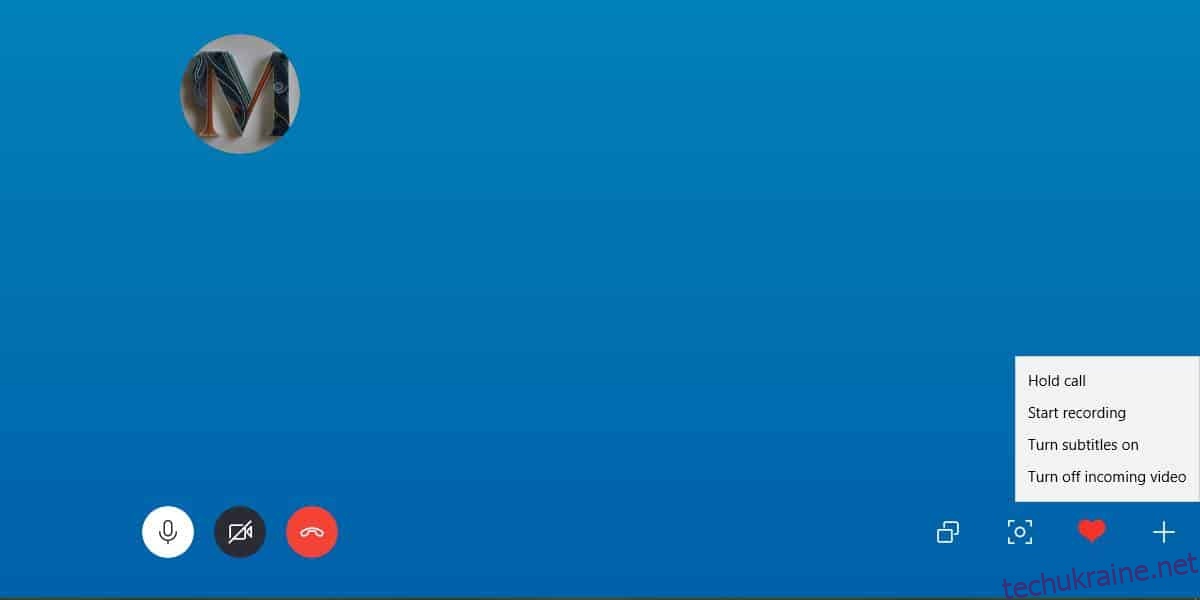
Для увімкнення субтитрів для всіх дзвінків Skype, запустіть програму та в верхній правій частині бічної панелі знайдіть кнопку додаткових налаштувань. Оберіть пункт “Налаштування” в контекстному меню.
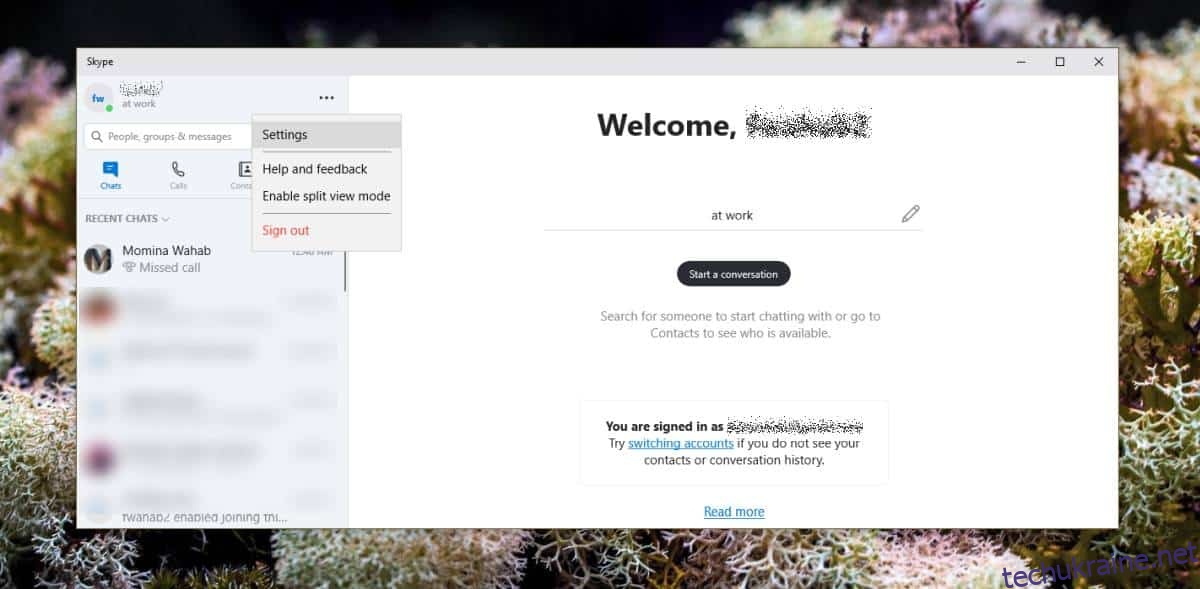
У вікні налаштувань перейдіть до розділу “Виклики” та оберіть опцію “Субтитри виклику”. Активуйте перемикач “Показувати субтитри для всіх голосових та відеодзвінків”.
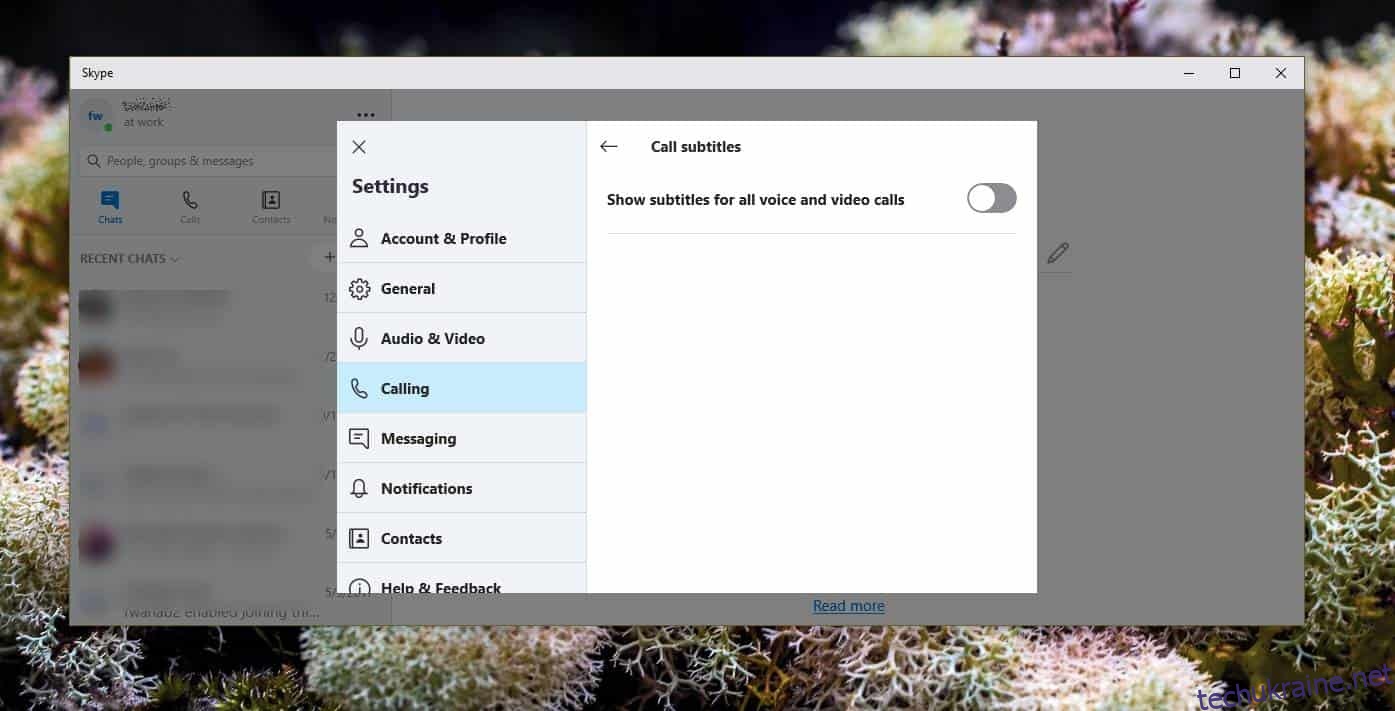
Ця функція також доступна в мобільних додатках Skype для iOS та Android. Щоб увімкнути субтитри для всіх викликів на мобільному пристрої, відкрийте застосунок та торкніться вашого аватара (мініатюри профілю). На екрані профілю перейдіть до “Налаштувань”, потім до “Викликів” та оберіть “Субтитри дзвінка”. За допомогою перемикача активуйте субтитри, і вони будуть відображатися під час будь-якого дзвінка.
Для активації субтитрів для певного дзвінка, ініціюйте виклик, а після встановлення з’єднання, торкніться кнопки з “плюсом” внизу. У меню, що з’явиться, натисніть на опцію “Увімкнути субтитри”. Зверніть увагу, що субтитри працюватимуть лише для поточного дзвінка. Якщо ви завершите цей дзвінок та розпочнете новий з тим самим контактом, функцію субтитрів необхідно буде вмикати знову.

Функція субтитрів доступна не для всіх мов. Її реалізовано для обмеженої кількості мов, і лише згодом можна буде оцінити її ефективність. Варто згадати, що автоматичні субтитри на YouTube часто не відрізняються високою точністю. Залишається сподіватися, що Skype досягне кращих результатів у цьому відношенні.